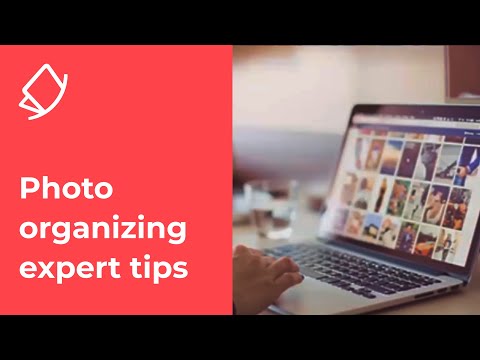Az alábbi utasítások elmagyarázzák, hogyan kell a Serial ATA merevlemezt egy IDE merevlemez -porttal rendelkező régi alaplapra telepíteni. Az IDE merevlemez -memória mérete kisebb, drágább és lassabb a fájlok átvitele. A Sata merevlemezek meghosszabbíthatják a régi számítógép élettartamát. Ha régi számítógépe van, de újabb Sata merevlemezt szeretne telepíteni, akkor meg kell tennie ezeket a lépéseket.
Megjegyzés: Olyan operációs rendszerre lesz szüksége, amely lehetővé teszi a Fat32, NTFS vagy Linux fájlrendszereket, mivel a merevlemezek nagyobbak lehetnek, mint a régebbi operációs rendszerek.
Lépések

1. lépés Nyissa ki a számítógépház bal oldali paneljét (bal oldali panel, miközben a torony eleje felé néz)
A számítógép belsejének eléréséhez el kell távolítania a toronypanelt tartó két hátsó Phillips fejcsavart.

2. lépés. Keresse meg a PCI nyílás helyét a PCI Sata vezérlőkártya elhelyezéséhez
3. lépés Viseljen antisztatikus kesztyűt vagy csuklópántot, hogy elkerülje az elektrosztatikus sokk kisülését
Ha nem rendelkezik ezekkel az eszközökkel, egyszerűen könyökével támaszkodjon a torony keretéhez, miközben a számítógép belsejében dolgozik, ez leállítja a statikus állapotot, amely kisülhet az ujjaiból, és földelhet munka közben. Ha teheti, kerülje a szőnyeggel borított területek közelében végzett munkát.

4. lépés Távolítsa el az alumínium fület a torony hátuljáról
A csavarhúzóval csavarja meg kissé, majd húzza le, ne hajtsa a csavarhúzót semmilyen elektronikus alkatrészre, miközben ezt megteszi, mert ez károsíthatja a számítógépet. Az alumínium fül éles szélei vághatják a bőrt

5. lépés Helyezze lazán a PCI Sata vezérlőkártya ezüst tartóját a torony oldalán található nyílásba
Igazítsa a PCI Sata vezérlő csapjait az alaplapon található PCI foglalathoz. Mindig kétszer ellenőrizze, és győződjön meg arról, hogy megfelelően vannak beállítva. Az illesztést követően finoman nyomja le a PCI Sata vezérlőkártya szélét. Ne érintse meg ujjaival a chipeket és áramköröket. Ha túlságosan megnyomja őket, eltörhet

6. lépés. Érezni fogja, ahogy csúszik és megáll, amikor megáll, akkor a helyén van
Ha bizonytalan, húzza ki, és próbálja újra. Ügyeljen arra, hogy egyenletesen nyomja le, így elkerülheti, hogy félig befelé és félig ki legyenek helyezve a nyílásba. Az alábbi kép egy példa a PCI Sata Controller kártyára.

7. lépés: Miután a PCI sata vezérlőkártya a helyén van, csavarral rögzítse a toronyhoz, és győződjön meg arról, hogy szilárd és nem esik ki a nyílásából
Ezt a lépést kipróbálhatja úgy, hogy nagyon enyhén megnyomja a torony külsejét a PCI Sata vezérlőkártya ezüst fülén, egyszerűen nyomja befelé, ha nem szilárd, akkor kiugrik a PCI foglalatból. Ha ez megtörténik, kezdje újra a 4. lépéstől.

8. lépés. Indítsa el a számítógépet, és telepítse a Sata vezérlőkártya illesztőprogramját
Az illesztőprogram általában a kártyával érkezik, ha nem rendelkezik illesztőprogrammal, megtalálhatja a vezérlőkártya sorozatszámát a táblán, keresse meg ezt a sorozatszámot az interneten, és keresse meg a PCI sata vezérlőkártya illesztőprogramját.

9. lépés. Kapcsolja ki a számítógépet, és húzza ki a tápkábelt a toronyból
Fogja meg a telepíteni kívánt merevlemezt, és helyezze a számítógép tornya üres merevlemez -rekeszébe. Erősítse meg, ha mindkét ellenkező oldalát számítógépes csavarokkal csavarja (a csavarok általában a merevlemezhez tartoznak). Győződjön meg róla, hogy szilárd és nem mozog. A merevlemez -meghajtók általában a torony elején vannak a CD/DVD -ROM -meghajtó alatt. Ez a hely a toronytól függően változhat.

10. lépés. Csatlakoztassa a Sata kábelt a PCI Sata vezérlőkártyához, a másik végét pedig a Sata merevlemezéhez
Az alábbi kép egy példa a Sata Connector kábelre.

11. lépés. Ha a tápegység rendelkezik Sata tápkábelekkel, akkor csatlakoztassa az egyiket az új merevlemezhez
Ha nem, akkor szüksége lesz egy adapterre, amely a régebbi 4 tűs hálózati csatlakozóhoz csatlakozik, és Sata tápcsatlakozóvá alakul. Az alábbi kép egy példa az adapterre.

12. lépés. Kapcsolja be és indítsa el a számítógépet
Ellenőrizze, hogy számítógépe felismerte -e az új merevlemezt. Ezt többféleképpen is megteheti, ha a bios menüben jól érzi magát, ott ellenőrizheti. A Windows XP számítógépkezelő programjában is. Ez a program a Vezérlőpult/ Felügyeleti eszközök/ Számítógép -kezelés menüpontban található. Miután belépett a programba, megjelenik a számítógép merevlemez -listája a „Lemezkezelés” lapon.

13. lépés. Partírozza a meghajtót, és formázza a meghajtót
Attól függően, hogy melyik operációs rendszert használja, ezen a ponton különböző utasításokat kaphat. Ha a meghajtót a számítógépkezelő programon keresztül ellenőrizte, a lemezkezelő lapon megjelenik a meghajtó, kattintson rá jobb gombbal, és válassza a partíció létrehozása lehetőséget. A partíció létrehozása után lépjen a „Sajátgép” oldalra, és megjelenik a meghajtó. Kattintson a jobb egérgombbal az új particionált meghajtóra, és válassza ki a formázott lemezt. Néhány régebbi operációs rendszer nem fogadja el az újabb merevlemezek teljes területét, előfordulhat, hogy az új meghajtót két vagy három partícióra kell osztania a teljes potenciál eléréséhez.
Figyelmeztetések
- Indítás előtt kapcsolja ki a számítógépet, és húzza ki a tápkábelt (fekete kábel) a torony hátsó részéből. Áramütést kaphat, ha működés közben megérinti a belső alkatrészeket.
- A számítógépen már aktív meghajtó particionálása törli a rajta lévő információkat, a rossz meghajtó formázása az összes fájlt is törli, nem minden operációs rendszer kéri, mielőtt végrehajtaná ezeket a műveleteket.